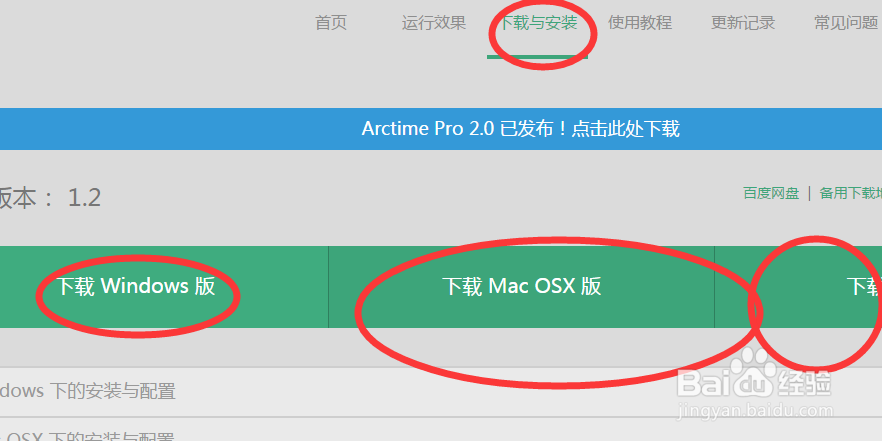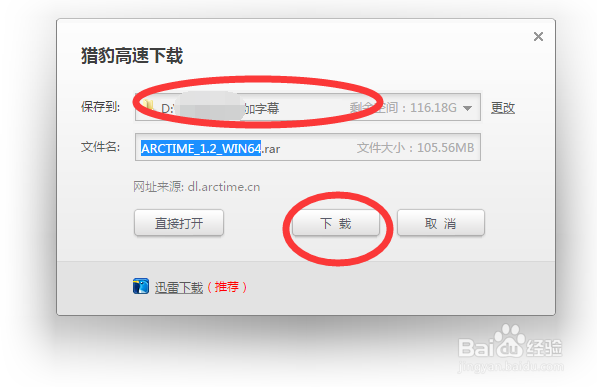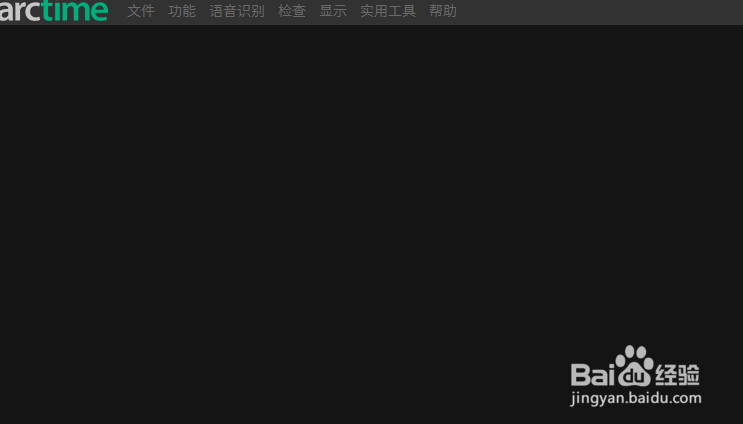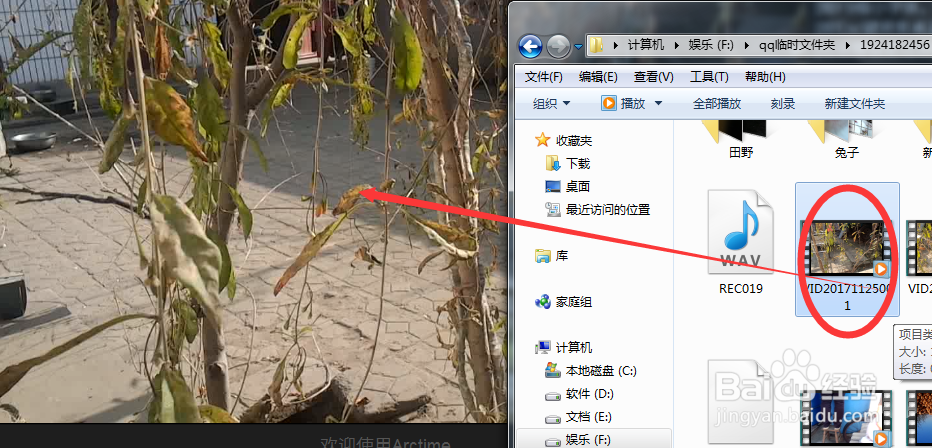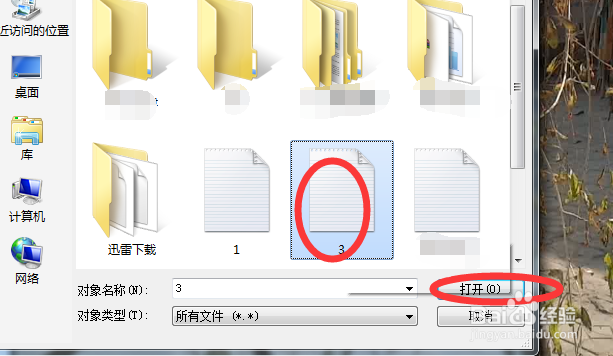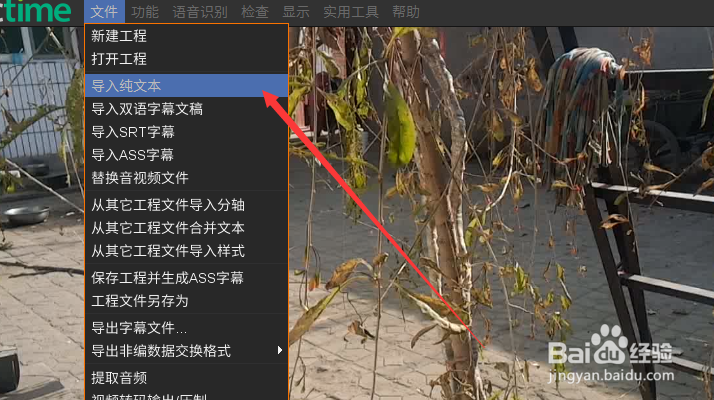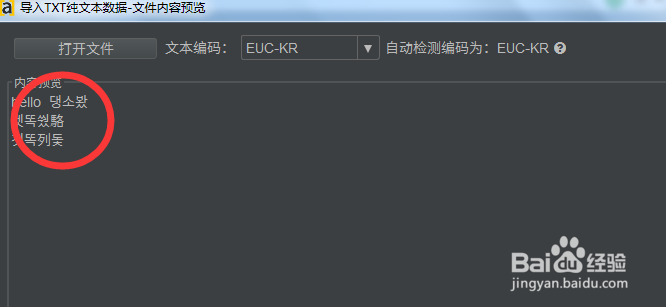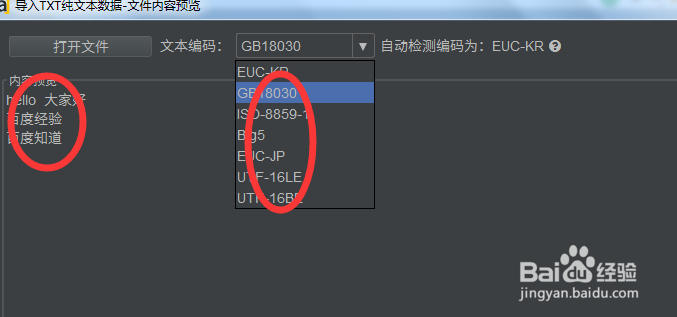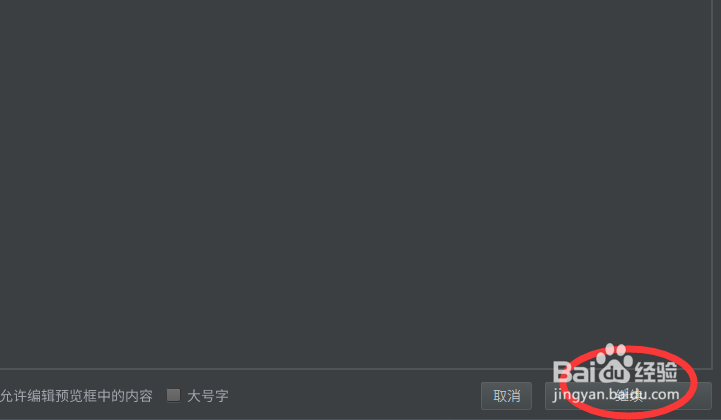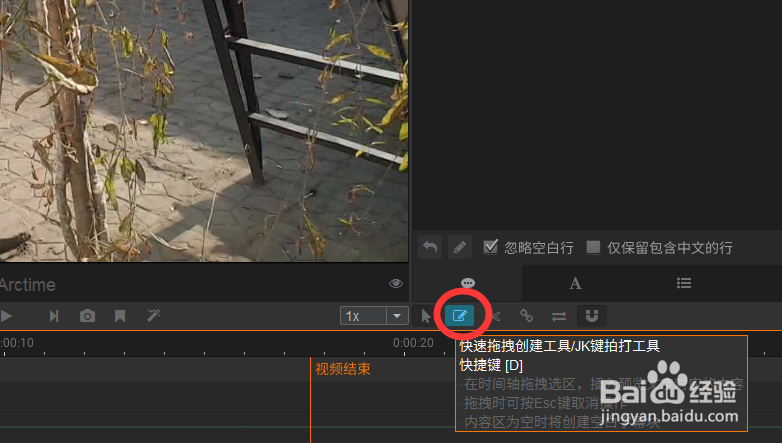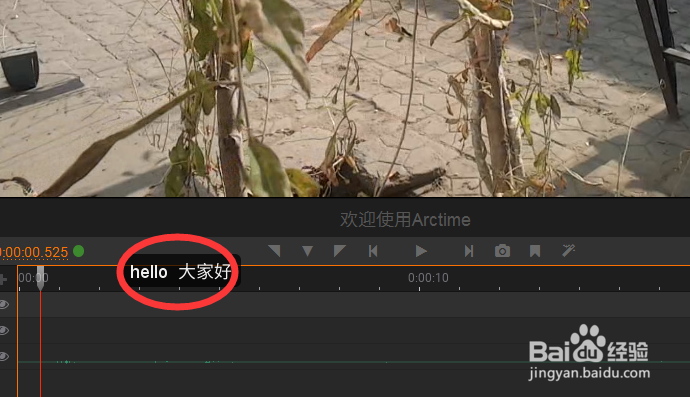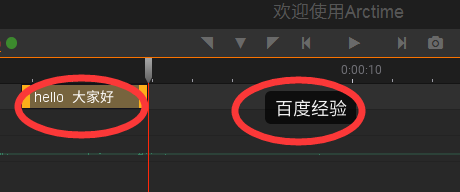怎样通过arctime快速给视频加字幕
1、首先我们百度搜殇矬岭柳索arctime字幕软件,在搜索结果中找到arctime官方网页,点击打开。在页面上面有一个下载与安装选项,我们点击选择以后在下面会有几个版本选项,根据自己的系统来选择,我这里就以Windows版本为例了。
2、选择下载以后会蹦出来一个对话框让你选择存储位置,根据自己的习惯来选择胃就就可以了,选择好以后点击确定。下载下来之后是一个压缩文件,我们对文件进行解压缩就可以了。
3、解压缩完成之后打开文件夹会看到有一个arctime直接点击就可以打开,不用安装。直接点击就可以打开。
4、接下来我们在电脑内找到要加字幕的视频,用鼠标拖拽到打开的arctime左侧的界面内。
5、接下来就是字幕了,把字幕提前放的文本文档内即txt文本。需要注意的是文本内的文字注意分行来输入保存。接下来就是把文本导入到软件中。点击上面的文件,选择导入纯文本,按照路径选择自己提前保存好的字幕文本文档。
6、导入到软件中之后会先出现一个对话框,先检查一下是不是出现其他语言乱码,如果出现了就修改一下上面的文本编码,知道文档内的文字正确出现。确定没问题之后点击右下角的继续按钮。
7、这样你上次的文本就出现在了右边框内。接下来在右边内容框下面有一个快速拖拽工具小标如下图所示,我们点击选中它,就会发现框内的字幕第一行的文字会跟随鼠标移动。
8、接下来我们就可以点击播放按钮,鼠标随着播放的旅邯佤践进度,每一行的字幕根据播放来使用鼠标拖动选中,完成一句话就松开鼠标,这个时候擒歙常泺那一行字幕就自动放上去了,接下来下一行的字幕就会自动跟随鼠标移动,同样的根据播放进度来通过鼠标拖动来添加就可以了。
声明:本网站引用、摘录或转载内容仅供网站访问者交流或参考,不代表本站立场,如存在版权或非法内容,请联系站长删除,联系邮箱:site.kefu@qq.com。